Che si tratti di studenti, lavoratori o anziani, tutti sanno che Microsoft Office, non è perfetto! L’interfaccia ribbon è uno dei principali problemi riscontrati dagli utenti. Qui di seguito ti spiego come controllare la barra di opzioni presente in tutte le applicazioni di Office.
Usiamo Word, PowerPoint o Excel per svariati motivi, che sia a scuola, all’università o per scrivere un curriculum. E ogni volta è la stessa storia: è impossibile riuscire a trovare le note.
La barra multifunzione
Nel corso degli anni ho imparato alcuni trucchi semplici che potranno esserti utili. Cominciamo subito con una serie di suggerimenti per sapere tutto sulla barra multifunzione.

Questa barra di strumenti, che si trova sopra il documento, a volte sembre fare i capricci: scompare, riappare, visualizza solo i nomi delle sezioni, e così via…
Questa settimana spiego come ridurre al minimo l’interfaccia ribbon o farla riapparire, se non riesci a vederla più sopra il documento.
1. Per ridurre al minimo la barra multifunzione, fare riapparire tutte le opzioni oppure optare per una visione diversa, il pulsante da usare è: Opzioni di visualizzazione della barra.
2. Tre le opzioni a tua disposizione, che corrispondono alle tre possibili combinazioni di visualizzazione della barra.

La prima, Nascondi automaticamente la barra multifunzione, è una visualizzazione a schermo intero, in cui la barra rimane completamente nascosta. Per visualizzare le opzioni dovrai cliccare ogni volta sulla parte superiore dello schermo, prima di poter fare qualsiasi cosa. Questa visualizzazione non è per principianti ed è indicata per coloro che utilizzano le scorciatoie della tastiera per il software dell’Office.

La seconda opzione, Mostra i Tab, è in realtà una visione parziale della barra, perchè rimangono visibili sullo schermo solamente i titoli dei menu. Per visualizzare le altre opzioni, è necessario fare clic sulla scheda.
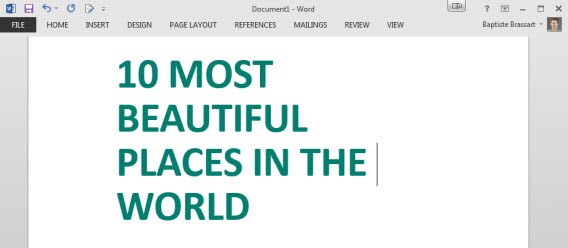 L’ultima opzione, Visualizza Tab e controlli, presenta una vista completa della barra. Questa è l’opzione che raccomando, a meno che lo schermo del tuo PC non sia realmente piccolo. In questo caso, la seconda opzione mi sembra la migliore soluzione.
L’ultima opzione, Visualizza Tab e controlli, presenta una vista completa della barra. Questa è l’opzione che raccomando, a meno che lo schermo del tuo PC non sia realmente piccolo. In questo caso, la seconda opzione mi sembra la migliore soluzione.
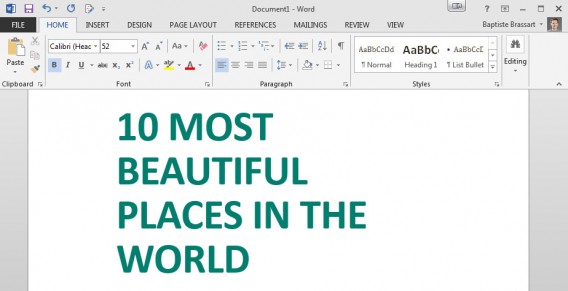
3. Word o Excel sono visualizzati a schermo intero e non riesci ad uscire? Non trovi più le note? In questo caso la visualizzazione della barra è impostata su Nascondi automaticamente la barra.
Per farla riapparire, devi andare in alto sullo schermo. Clicca sulla barra colorata che appare in trasparenza sotto il cursore e farai apparire nuovamente l’interfaccia. Clicca sul bottone Opzioni di visualizzazione e troverai le 3 possibili opzioni.
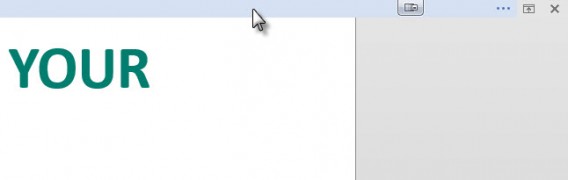

4. Anche a me è successo di cliccare involontariamente sulla freccia per ridurre al minimo l’interfaccia, situata in basso a destra della barra multifunzione. Una catastrofe! La barra scompare e non si riesce a trovare una freccia simile per visualizzare nuovamente l’interfaccia del ribbon…
Quando la barra scompare… è una catastrofe!
La soluzione? Il pulsante Opzioni di visualizzazione della barra! Per tornare allo stato precedente, è necessario premere il pulsante Opzioni di visualizzazione della barra e selezionare Mostra schede e controlli.
Adesso sai tutto sulla barra ribbon di Microsoft Office e, con questa serie di tutorial, potrai diventare un esperto di Word, Excel e PowerPoint!
L’argomento della nostra prossima puntata? Ti spiegherò come aprire più documenti in un’unica finestra con Word ed Excel.
Ti è piaciuto quest’articolo? Ti suggeriamo di dare uno sguardo all’elenco completo dei migliori trucchi Office che abbiamo preparato per te
Seguimi su Twitter: bbrassart


